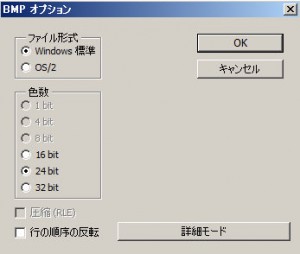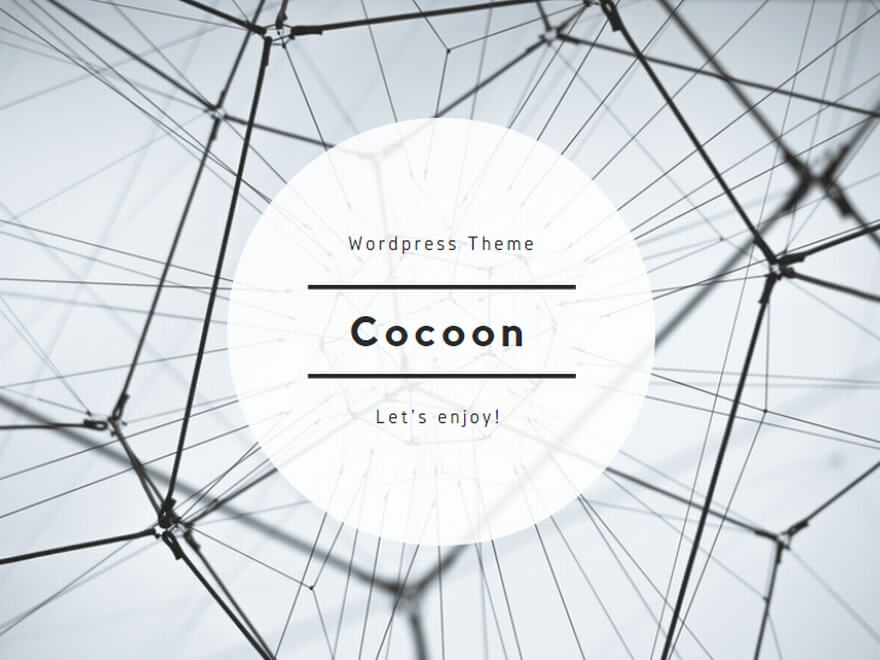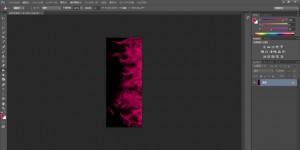ピクセルスティックの貸出について
当スタジオではピクセルスティックの貸出を有料(1000円)で行っています。ピクセルスティックを使ったコス撮影ではフラッシュが必須となります。
ピクセルスティックのご利用をご希望する方は当日お申し付けください。また表示するデータをSDカード(SDHCには対応、SDXCカードには非対応)にいれお持ち下さい。
*故障などにより貸出が出来ない場合があることを予めご了承下さい。
ピクセルスティック無料キャンペーン
初めてピクセルスティックをご利用いただくお客様に限り、1000円の貸出料を無料とするキャンペーンを開催中です。
ピクセルスティックとは
ピクセルスティックは縦方向に200個のLEDが連なった棒状の器具で、SDカードに保存した画像を表示することが可能です。
巨大なライトペインティングが簡単に作れる「Pixelstick(ピクセルスティック)」を使ってみたなどをご参考ください。
当スタジオでの撮影サンプルはピクセルスティック撮影サンプルになります。
画像について
ピクセルスティックをご利用の際は画像をSDカードに入れてお持ち下さい。
表示できる画像
ピクセルスティックで表示できる画像ファイルは
- 高さ200ピクセル
- BMP形式
- 画像ファイル名は半角英数字
この3つの条件があります。
表示する画像に幅の制限はありませんが、当スタジオで使う場合は400~600ピクセル程度が目安です。
ピクセルスティックはくり返して表示する機能がありますので、同じパターンをくり返す場合の幅はそれより短くて大丈夫です。
ピクセルスティックで表示する画像を全体を写すことは難しいので、両端に余裕を持たせた画像の方が撮りやすいと思います。
サムネイル一覧があると便利
ピクセルスティックにはサムネイルの表示機能がないのでSDカード内の画像を見ることができません。そのためSDカードに保存した画像のサムネイル一覧をスマホやタブレットに入れておくと便利です。
また、表示されるファイル名は○○文字までなので、わかりやすく短いファイル名にしておくと撮影時にスムーズに行えます。
撮影について
ピクセルスティックを動かす間、シャッターを開いておく必要があるためシャッタースピードは3秒以上、絞りはf8からf11、ISO100。
部屋は出来るだけ暗くし、人物を照らすため後幕か先幕でフラッシュを光らせます。フラッシュはクリップオンストロボなら直射でフル発光。できれば影とり用に、もう一灯あると綺麗になります。
*ピクセルスティックと一緒にクリップオンストロボを1灯貸出していますので、ご活用ください。
発光のタイミングは後幕か先幕かはポージングしやすい方でいいと思います。
画像製作例
Photoshop CCで実際に作る過程をざっくりとですが紹介します。
高さ200ピクセル
ピクセルスティックでは「黒」は表示されない(光らない)ので、全体を黒く塗りつぶしたあと、ブラシツールを使い炎っぽい模様を書きました。
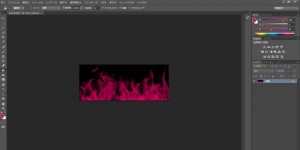
「ブラシツール 炎」などで検索すると、フリーで提供されている炎模様のブラシが見つかります。
反時計回りに90度回転させる
BMP形式、色数24bitで保存
最後に保存する場合はBMP形式(色数24bit)で保存します。ファイル名は半角英数字のみです。